Видалити копії фотографій найкраща програма. Файли дублікати CCleaner.
Добридень, шановні. Пам'ятайте, в своєму зеленому сайтобудівна дитинстві (цілий рік назад) я Вам вже рекомендував і описував? Так ось, то була відмінна програма, але платна (правда вирішення цієї проблемми можна знайти в інтернеті досить легко). А ось і ще програмку описував для того, щоб. Блін, вона теж платна! 😯
Сьогодні буду виправлятися - опишу Вам безкоштовну і швидку програму для пошуку і видалення різних копій файлів в комп'ютері, яких сила-силенна у Вас. Вони тихо сидять в куточках і хихикають над Вами збільшуючи розмір диска, сповільнюючи роботу системи (адже сканування файлів життєво необхідно для її нормальної роботи і йде постійно практично), просто замусорівая комп'ютер зайвим вантажем, ускладнюючи ...
дублікати файлів потрібно видаляти і ми з Вами зараз цим займемося. Природно, опишу все покроково і в картинках, з усіма нюансами. І звичайно, дам Вам дві версії програми - звичайну з офіційного сайту і Портабельная.
Auslogics Duplicate File Finder - безкоштовна програма для пошуку і видалення дублікатів файлів
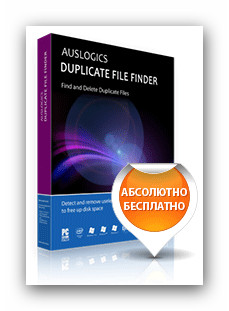
Навіть не сумнівайтеся - дублікати файлів є у Вашому улюбленому комп'ютері. Природа їх появи до сих пір не вивчена вченими. З плином часу вони ростуть, як гриби, виникаючи з нізвідки ... Звичайно ж це жарт - дублікати ми створюємо самі, навіть не помічаючи цього. Давайте вже позбудемося них. Для початку, природно треба завантажити програму.
Як і обіцяв, ось Вам дві версії - кожен має право вибрати потрібну саме йому, але я дуже рекомендую вибрати Портабельная. Справа в тому, що в стандартній версії Вам втілити (або спробують) додатковий тулбар в усі браузери - воно Вам треба? Я наприклад, як не старався, а зловив його все-таки - ледве позбувся. (Як?.)
Завантажити Auslogics Duplicate File Finder: 7 Мб
![]()
Завантажити Auslogics Duplicate File Finder Portable: 6 Мб
![]()
Ось, як я встановлював звичайну версію програми ...
Установка Auslogics Duplicate File Finder
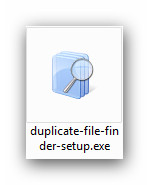
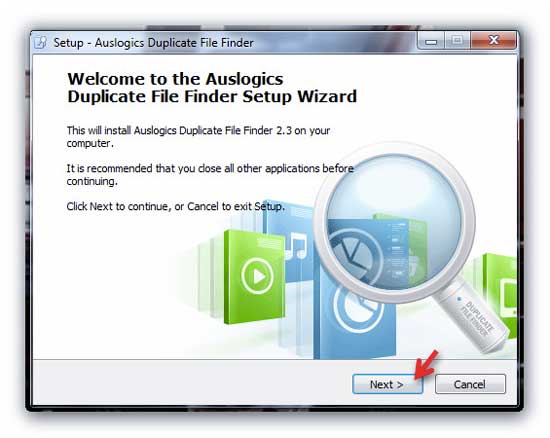
Так, установка відбувається англійською мовою, але пам'ятайте, що ми з Вами не боїмося труднощів і все переможемо ...
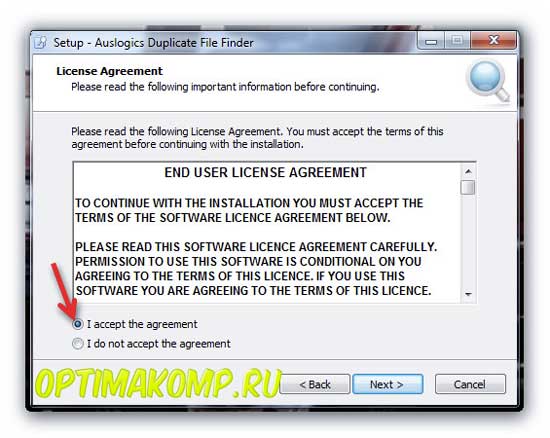
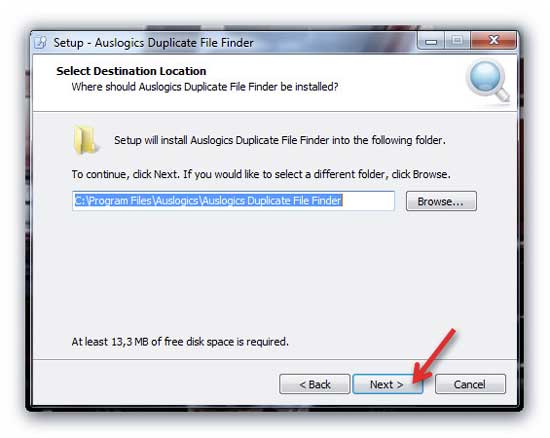
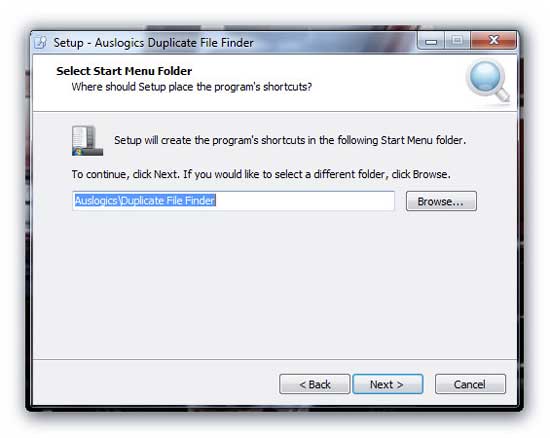
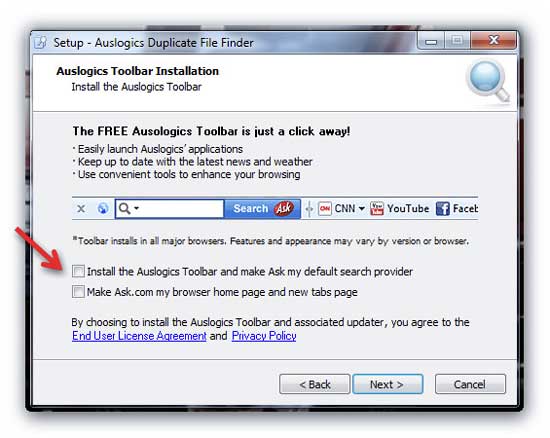
А ось і ціна безкоштовності - і хто знає, може саме Вам пощастить і тулбар встановиться.
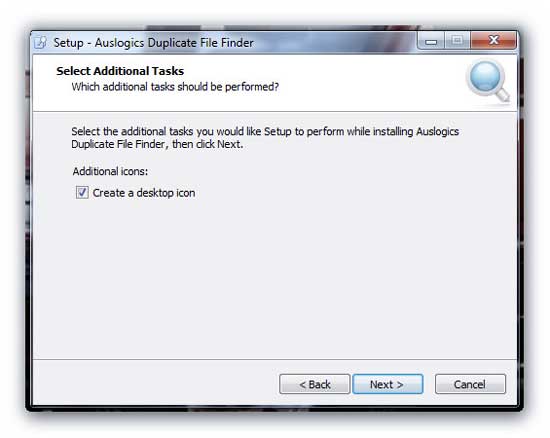
Створити іконку на робочому столі?
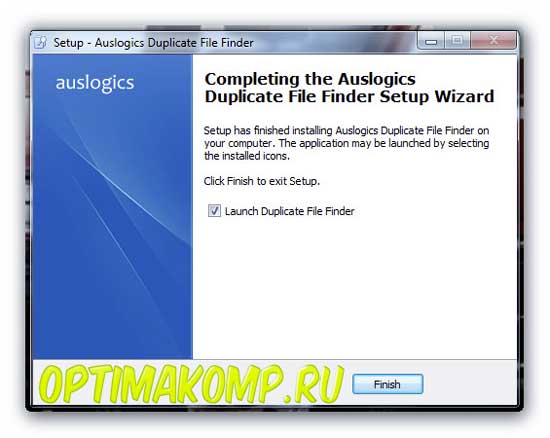
Тиснемо «Finish» і програма для пошуку і видалення дублікатів файлів запуститься. Далі все дуже легко і просто. Як бачите програма повністю російською мовою.
Привіт, друзі! У цій статті ми розберемося як можна здійснити пошук дублікатів файлів на наших комп'ютерах. Зізнаюся, у мене такої проблеми не варто. Зазвичай, на моєму комп'ютері три розділи. Перший системний від 50 до 100 ГБ, другий для документів від 100 до 200 ГБ і третій розділ для всього іншого. У мене одна папка для фото, одна для музики і так далі. Все прозоро. Інша справа комп'ютер батьків. Жорсткий диск розбитий там на три частини. На 3-му розділі дві або три папки з фотографіями + в кожній теці купа підпапок. На диску D так само надалі утворилася папка фото. Перебирати всі в ручну важко і тут нам допоможуть програми для пошуку дублікатів файлів.
Мені не хочеться встановлювати окрему програму для якоїсь функції так як функцій буває багато (наприклад дефрагментація або той же пошук однаковий файлів). Відповідно багато програм доведеться ставити на комп'ютер. Позиція у мене наступна. Чим менше встановлюєш, тим надійніше і стабільніше працює комп'ютер.
Рішення є. Знайти програму, яка практично необхідна в обслуговуванні комп'ютера (тобто швидше за все буде встановлена) і яка б змогла шукати дублі файлів. Шукати довго не довелося. Це вже знайомий і перевірений CCleaner від компанії Piriform. Починаючи з 4-ої версії в CCleaner прикрутили цю функцію і нижче ми подивимося як вона працює.
Пошук дублікатів файлів за допомогою CCleaner
Програму, качаємо з офіційного сайту
Встановлюємо.
При першому запуску вийде віконце наведене нижче. Якщо вибрати Так, при очищенні комп'ютера за умовчанням, можливо, не зіб'ється авторизація на наведених поштовий Сервіс. натискаємо Так
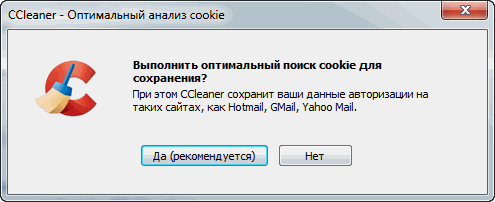
Переходимо, ліворуч, на вкладку Сервіс
Натискаємо на кнопку Пошук файлів
Для пошуку однакових файлів залишилося тільки вказати потрібні налаштування
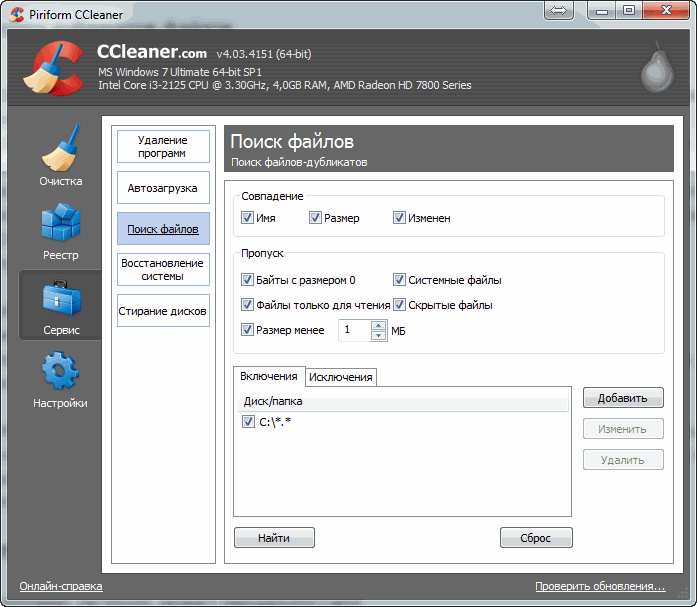
Налаштувань не багато і розбиті вони на три групи:
- збіг
- пропуск
Зупинимося на кожній групі докладніше
збіг
Можна встановити пошук файлів дублікатів по Імені, Розміром, і Даті зміни. Так само можна комбінувати ці критерії встановлюючи більше однієї галочки. При упорядкуванні фото на комп'ютері батьків насамперед буду виконувати пошук з збігом по Імені. Швидше за все знайдеться купа файлів збережених в різних місцях. Потім, цікавий буде пошук зі збігом по Розміром. Так як фото може бути перейменовано, але розмір не повинен змінитися.
Як ефективно використовувати пошук дублів з включеною галочкою Змінено мені поки не прийшло в голову. Якщо у вас є варіанти відпишіться будь ласка в коментарях. Можливо, якщо ви взяли і домалювали що то в фото, при цьому не помінявши ім'я. Але, в цьому випадку, з величезною ймовірністю, зміниться розмір.
пропуск
Які файли необхідно пропустити при пошуку дублів. Тут можливі наступні варіанти:
- Байти з розміром 0
- Файли тільки для читання
- Розмір менш х МБ
- Системні файли
- приховані файли
Місце де шукати і місця виключення
Тут за допомогою кнопки Додати на вкладці Включення задаєте де шукати дублікати файлів. На вкладці Винятки додаєте місця на жорсткому диску, флешці або на зовнішньому жорсткому диску, де не проводити пошук.
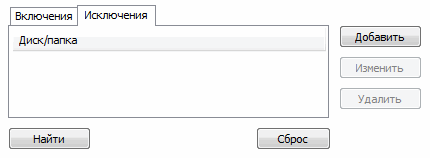
В принципі все просто. Для скидання налаштувань натискаєте відповідну кнопку.
Коли фільтр налаштований натискаєте Знайти.
Сортування результатів пошуку дублікатів файлів
В результаті виходить зручна для перегляду таблиця з результатами пошуку. Причому таблиця формується відразу, при виявленні будь-якого дубля.
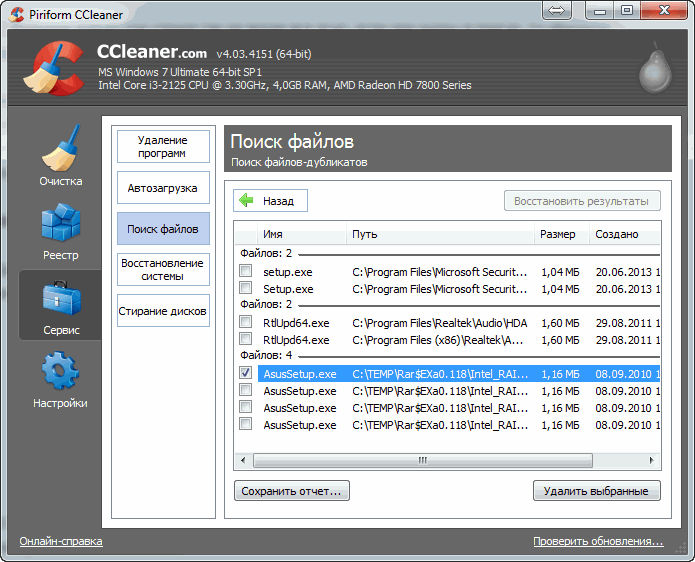
Передбачувані дублікати розділені між собою. Єдине, що хотілося б бачити в цій таблиці, сортування після натискання на будь-якої стовпець.
При натисканні на файлі правою кнопкою мишки з'являється контекстне меню, яке дозволяє зручно впорядкувати результати пошуку. Це особливо актуально якщо результатів багато.
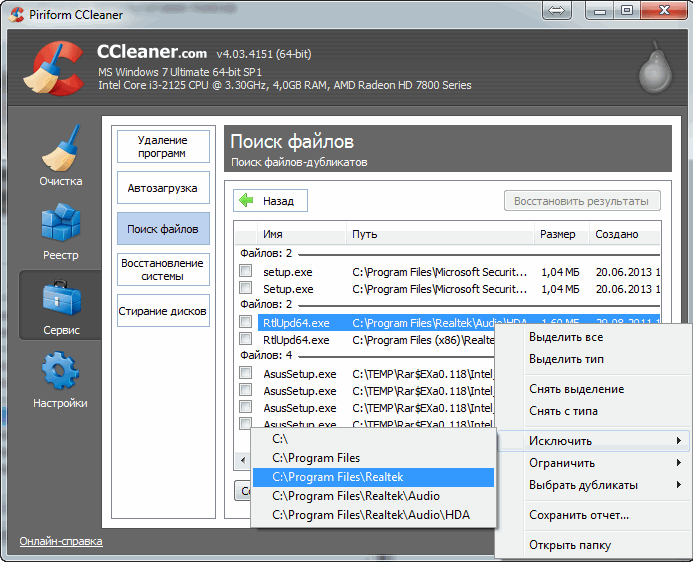
Пункт Виключити дозволяє прибрати всі файли з обраної вами папки. Наприклад C: \\ Program Files. Пункт Обмежити залишить в результатах пошуку тільки файли з обраної вами папки. Опція Вибрати дублікати дозволяє вибрати всі файли знаходяться в обраній вами папці. Інші пункти начебто зрозумілі.
Дуже корисний пункт Відкрити папку. За допомогою нього можна швидко зайти і подивитися де знаходиться файл і чи немає там ще однакових файлів не потрапили в таблицю результатів або відсіяти сортуванням.
Залишилося обчислити який з файлів потрібно залишити, а решту видалити скориставшись кнопкою справа внизу.
висновок
Ось так за допомогою старої доброї CCleaner збираюся шукати дублікати файлів на своїх і не тільки комп'ютерах. Для моїх цілей функціоналу програми досить. Якщо вам потрібно більше, тоді варто звернути увагу на DupKiller. Ця безкоштовна програма, почитати про неї і завантажити її можна з офіційного сайту http://dupkiller.com/index_en.html. DupKiller має на багато ширші можливості виконати настройку пошуку. Так само там реалізований перегляд графічних файлів і прослуховування аудіо. Цікава можливість завдань не точного збігу файлів, а до певного рівня (відсотка).
Дякую за те, що поділилися статтею в соціальних мережах. Всього Вам Доброго!
На жаль, ніхто з користувачів комп'ютерних систем не застрахований від періодичного виникнення ситуацій, пов'язаних з появою файлів не тільки з однаковою назвою, але і однорідним розширенням. повинен здійснюватися в системі з різною періодичністю. Ось тільки не всі знають, що для цього потрібно.
Чому з'являються дублікати
Для початку варто зупинитися на тому, що поява в комп'ютерній системі файлів з однаковою назвою та розширенням може бути пов'язано з безліччю причин, і не всі вони, як вважають деякі користувачі, можуть бути критичними. Тут проблема полягає в тому, що багато програм при установці створюють власні після чого вони можуть бути видалені автоматично або в ручному режимі.
На жаль, не всі користувачі знають, що в каталогах програм після інсталяції того чи іншого додатка з'являється файл типу Uninstall.exe або файл, який має іншу назву або навіть розширення (Uninstall001.dat).
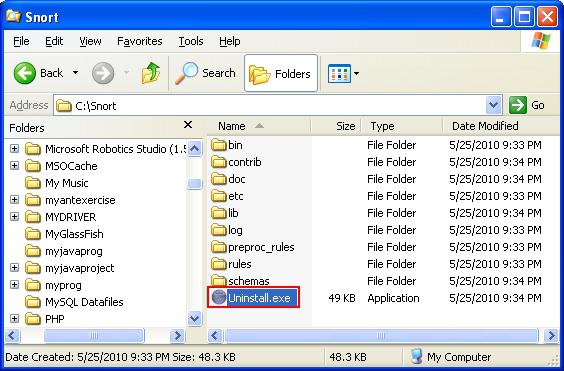
Нічого страшного в цьому немає. Такі компоненти відповідають тільки за деінсталяцію встановленої програми і видаляються автоматично після закінчення процесу. В крайньому випадку, залишки можна видалити вручну.
Інтернет-серфінг
Досить поширеною є проблема серфінгу у всесвітній павутині. Тут суть полягає в тому, що будь-який браузер, який використовується в системі, зберігає тимчасові файли і посилання в кеші. Звичайно, не кожен юзер знає, як до них дістатися, для чого вони потрібні взагалі. Проте, будь-яка програма для пошуку дублікатів файлів зможе знайти такі дані навіть в тих місцях, про які пересічний користувач просто не здогадується.
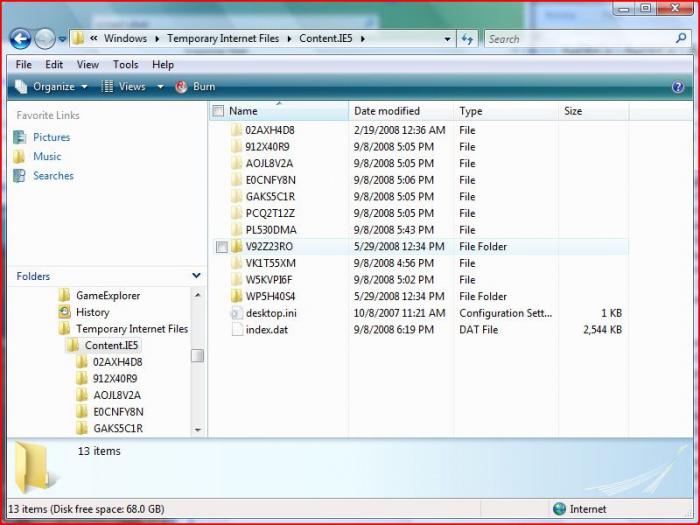
Очистити дані можна за допомогою власних засобів браузерів або додатків, призначених для Але і вони часто не виправдовують свого призначення.
установка програм
Звичайно ж, інсталяція програмних продуктів веде до загального засмічення будь-якої комп'ютерної системи. Пов'язано це з появою тимчасових, а потім - і деінсталляціонних файлів. Ситуація така, що одні з них видаляються відразу ж після установки того або іншого додатка, а інші залишаються в системі.
Тепер потрібно чітко зрозуміти, як здійснюється пошук на комп'ютері дублікатів файлів. Власне, «операційки» типу Windows або Mac OS X власних коштів для цього не мають (за рідкісним винятком, що стосуються «маків»). Принцип дії всіх додатків грунтується не на пошуку однойменних назв, а на порівнянні так званих Про це буде сказано трохи пізніше.
Усунення проблем вручну
Природно, шукати однойменні файли або файли, які мають однакове розширення, навіть в системах типу Windows 7 або 8 - справа абсолютно невдячна. Мало того, що доведеться в пошуку вводити ім'я файлу і його передбачуване розширення, так ще і пошук займе стільки часу, що не кожен користувач може витерпіти. Залишається що? Та тільки одне - використовувати хоча б пошук дублікатів файлів Windows 7 або власні кошти «вісімки», хоча і вона не блищить.
Принципово ні стандартні, ні спеціалізовані засоби усунення проблем, пов'язаних з пошуком дублікатів, не розрізняються. Розглянемо найбільш популярні з них.
Додатки для пошуку дублікатів файлів
Обмовимося відразу: не кожна програма для пошуку дублікатів файлів здатна розпізнати, чи потрібен цей компонент в системі. Особливо це стосується динамічних бібліотек DLL, супутніх драйверів і розширень, що відповідають за їх роботу.
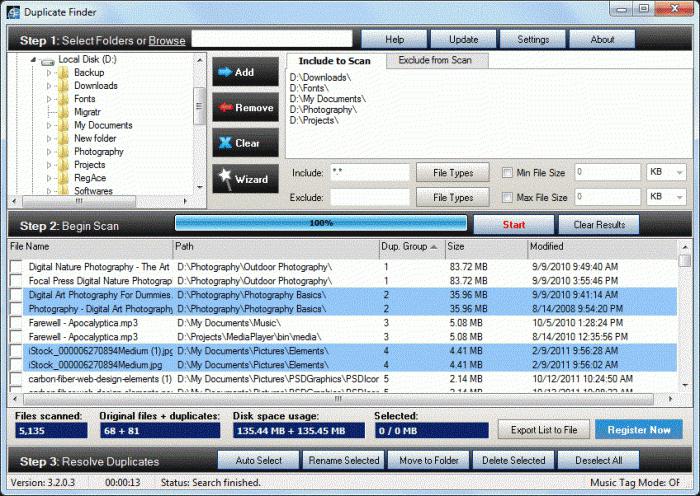
Найпростішим рішенням може стати установка «легкого» додатка Duplicate File Finder. Природно, програма знайде дублікати, проте жоден користувач не може бути застрахований від того, що зі звіту, наданого додатком, видалить деякі системні компоненти, а це може повести до повного «фарбую» всієї системи.
Як це працює
Пошук дублікатів файлів і папок здійснюється за допомогою декількох основних алгоритмів. Насамперед розглядаються назви і формати. Так, наприклад, пошук дублікатів аудіо файлів відбувається спочатку за принципом порівняння ID3-тегів. Якщо такі рядки в інформаційних полях не заповнені, порівняння аудіо може проводитися за принципами, запропонованими утилітами типу TrackID для мобільних гаджетів, які аналізують звучання композиції, а потім видають повну інформацію про неї.

Справа навіть не в цьому. Просто композиції, що мають ту ж «обрізання», можуть відрізнятися за часом звучання, за якістю відтвореного матеріалу і т. Д. Але контрольні суми і характеристики самого файлу в. wav, .ogg, .aiff ілі.flac залишаються незмінними. Саме за цією ознакою і сравают два однакових файлу, які можуть дублювати один одного. Окремо варто зауважити, що іноді ситуація з дублікатами аудіо може бути пов'язана ще і з тим, що спочатку, наприклад, викачується один трек, потім - альбом або добірка музики, в яких якась композиція може бути присутнім, і т. Д. Зауважте, це абсолютно не стосується варіацій типу реміксів або композицій, які записані в такому зараз модному виконанні як feat, vs або tribute to. Взяти хоча б такий варіант: King Diamond. Tribute to Metallica. Одна група просто виконує композиції інший. Програми пошуку дублікатів такі справи пропускають повз.
Слід врахувати ще й те, що в більшості своїй такі додатки розраховані тільки на пошук, а аж ніяк не на видалення дублікатів файлів мультимедіа, наявних на вінчестері.
З іншого боку, варто відзначити і той факт, що той же пошук дублікатів файлів російською мовою може здійснюватися автоматично навіть при заданому ключовому мовою інтерфейсу. У будь-пошуковому рядку досить ввести назву файлу або його частину.
З розширеннями гірше. Справа в тому, що жодна програма, що здійснює пошук дублікатів файлів на диску або знімному пристрої, не може інтерпретувати той же «екзешний» файл (.exe) в сенсі схожості на інший.
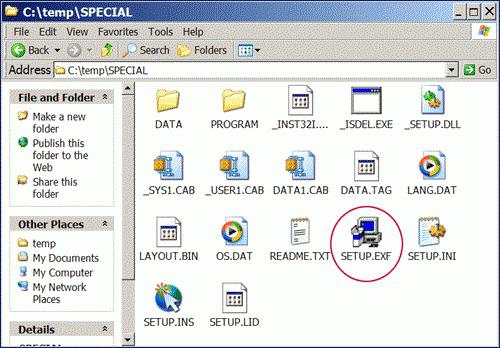
Найпростішим прикладом є звичайний інсталяційний дистрибутив Setup.exe. Зрозуміло, що при наявності будь-якого кількості таких файлів вони все одно між собою різняться.
Чому потрібно пошук дублікатів
Тепер, мабуть, перейдемо до одного з найсерйозніших розділів. Як ви думаєте, чому потрібно від деяких файлів і їх копій? Так все просто. Справа в тому, що при відкритті того чи іншого файлу система, навіть визначаючи місце розташування файлу на диску, звертається безпосередньо до запису в системному реєстрі, яка і відповідає за відкривається об'єкт. Якщо таких об'єктів кілька, а тим більше записи про них різняться, система почне «думати», хоча це їй і не властиво. Таке «роздум» дуже часто закінчується або некоректним завершенням роботи самого додатка, або проблемою непрацездатності всієї ОС в цілому.
Програми очищення системи
Універсальні пакети, які передбачають очистку системи від «сміття», теж не завжди здатні розпізнати деякі файли з однаковими іменами та розширеннями. Особливо це стосується системних файлів, за видалення або переміщення яких програма просто не береться в силу своїх можливостей.

Тут вже краще підійти до проблеми, озброївшись професійними утилітами. Однією з найцікавіших визнана програма CCleaner, яка при перевірці здатна зупиняти навіть деякі системні процеси. Про мобільному додатку можна сказати те, що ця утиліта здатна навіть блокувати деякі програми, встановлені на гаджет. В даному випадку пошук дублікатів файлів при підключенні через інтерфейс USB нічим не відрізняється від стандартного процесу. Можна використовувати і деякі спеціалізовані програми синхронізації мобільного пристрою з комп'ютерним терміналом типу My Phone Explorer. Однак і такі додатки в більшості своїй не зможуть здійснити пошук дублікатів файлів і папок.
Що краще?
Ось тепер прийшов час впритул зайнятися програмами, що відповідають за пошук дублікатів файлів. Для початку варто встановити додаток Driver Sweeper.
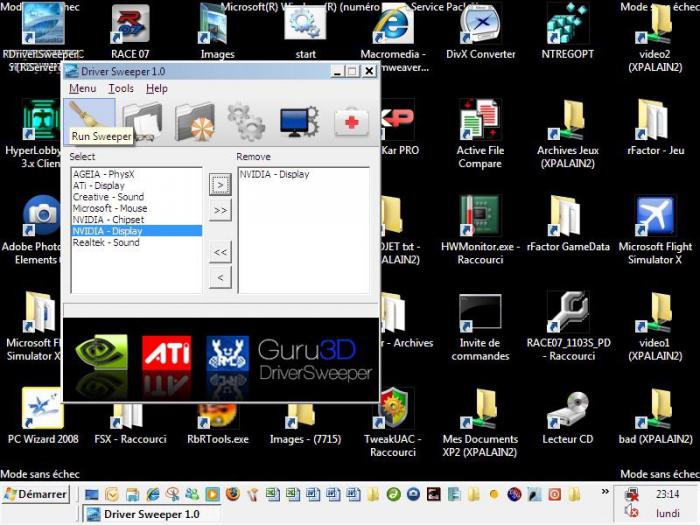
Повірте, воно того варто. Це пошукова система застарілих або невикористовуваних в системі драйверів. Не дивуйтеся, що програма запропонує «знести» деякі рідні драйвери типу Intel Audio або допоміжні драйвери відеокарт типу nVidia або Radeon.
Нічого страшного. Той же пошук дублікатів файлів Total Commander вміє виробляти не гірше (але і не краще). Стандартні можливості файлового менеджера або спеціалізованої утиліти часто просто не відповідають запитам користувача. Саме тому і доводиться ритися в Інтернеті, «лопатити» купу сайтів з пропозиціями встановлення тієї чи іншої утиліти і т. Д.
Насправді позбутися такого головного болю можна абсолютно просто. Краща програма пошуку дублікатів файлів, на думку багатьох експертів, - це DUPEGURU.
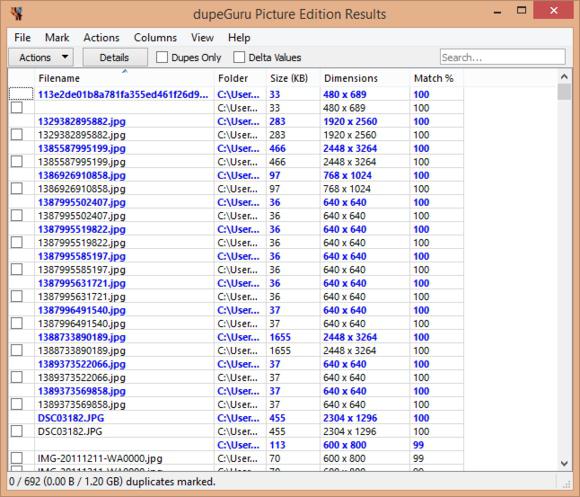
Взагалі, раз мова зайшла про це додатку, варто відзначити, що програма є досить рідкісною і зовсім незатребуваною. А дарма. Насправді це додаток здатний прекрасно розбиратися і з численними форматами мультимедіа. Для повного пакета потрібно встановити додатково редакції типу Music Edition і Picture Edition, після чого будь-який користувач матиме можливість автоматичного розпізнавання музики і картинок, а заодно і видалення однакових даних.
проблема оптимізації
Звичайно ж, проблема, що має на увазі пошук дублікатів файлів, на цьому рішенні не зупиняється. Будь-якому користувачеві зрозуміло, що застосування спеціальної, орієнтованої саме на цей процес утиліти дозволить уникнути безлічі труднощів, скажімо, з або ноутбука.
Власне, сама причина уповільнення може критися саме в неправильних або застарілих посиланнях системного реєстру, а вони, як відомо, з'являються навіть при створенні резервної копії (зазвичай це файл cc_год, місяць, число з расшіреніем.reg).

Бути може, робота з системним реєстром і здається дуже складною, проте, видалення або перетворення деяких посилань і записів позначиться на всій системі абсолютно безболісно. Це стосується деяких розділів типу HOT_KEY_LOCAL_MACHINE або HOT_KEY_CURRENT_USER. Тут можна міняти все що завгодно. У деяких командних рядках можна навіть задати автоматичну відмову від присвоєння файлу команди прямого виклику. Грубо кажучи, це зміна символу «0» на «1» (звичайне включення будь-якої функції). Втім, з цим краще не експериментувати.
Це і зрозуміло. Навіть пошук або видалення деяких однойменних файлів конфігурації може привести до самих непередбачуваних наслідків. Всі знають, що навіть в «рідній» папці Windows є файли з расшіреніем.sys, а в системі таких файлів можна знайти таку неймовірну кількість, що жодна програма не визначить, чи потрібен файл в системі, чи є він вірусом і т. Д .
висновок
Залишається додати, що пошук дублікатів файлів даними методами не обмежений. Кожен має право сам вибирати, яку саме програму використовувати. Деякі так і взагалі не довіряють стороннім програмним утилітам, вважаючи за краще видалення інформації за допомогою примітивних засобів. Це і неважливо. Головне, щоб був досягнутий максимальний ефект.
На комп'ютері з жорстким диском в один момент може виявитися, що його ємності недостатньо. Так, принаймні, буває у більшості користувачів, які активно використовують ПК. У випадку з твердотілим диском (SSD) ситуація ідентична з тією лише різницею, що вільного простору на такому пристрої, як правило, значно менше.
Один зі способів збільшення вільного простору полягає у видаленні дублікатів файлів, які неминуче з'являються через деякий час. Гарне програмне забезпечення для пошуку дублікатів файлів має бути в змозі розпізнавати дублікати по імені, за розміром і / або за змістом. А після знаходження дублікатів програма повинна пропонувати користувачеві можливість вибирати, які файли і папки слід видалити, а які залишити.
З урахуванням всього цього, відмінним вибором для виявлення і видалення дублікатів буде. Програма пропонує достаток функцій в поєднанні з відносно високою швидкістю роботи і інтуїтивно зрозумілим інтерфейсом.
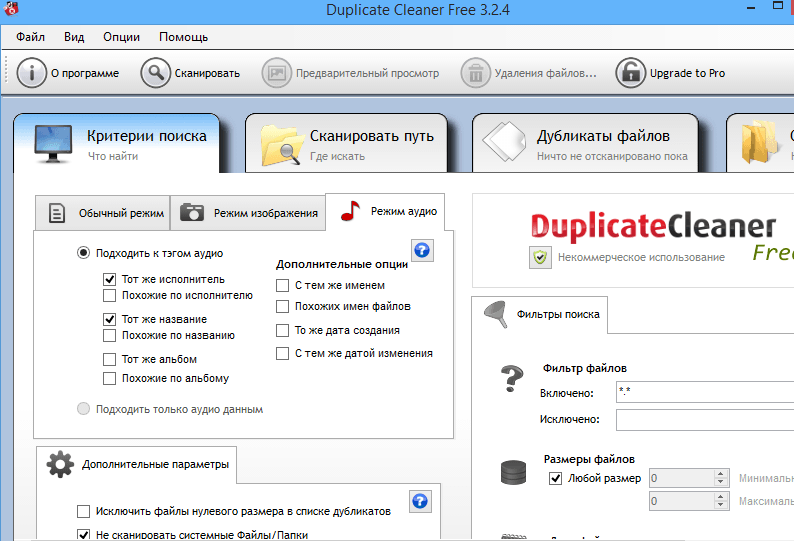
Перед початком сканування можна вказати програмі, чи слід враховувати схожість в іменах файлів, чи повинні бути виключені з сканування файли з невеликим або нульовим розміром, і системні файли і папки. Крім того, можна обмежити сканування тільки до файлів певного типу і будь-якого або фіксованого розміру; і файлів, створених або змінених між певними датами. А розділ «Режим аудіо» буде корисний при пошуку дублікатів аудіо файлів. Можна шукати в назві файлу, по виконавцю і т.д.
Якщо ваш жорсткий диск так сильно заповнений, що ви навіть не впевнені, чи зможете ви встановити цю програму (важить близько 5 Мб), ви можете спробувати стару, але все ще робочу версію Easy Duplicate File Finder. Додаток є портативним, а значить, ви можете завантажити його прямо на флешку і використовувати без установки на жорсткий диск.
Ця програма не так багатофункціональна, як Duplicate Cleaner Free або поточна версія Easy Duplicate File Finder (яка, між іншим, є розумною альтернативою Duplicate Cleaner), але зате вона дуже компактна, портативна і ... працює.
Пошук дублікатів зображень може бути складним і вимагає використання спеціалізованого програмного забезпечення. Якщо ви хочете розчистити ваші альбоми, можливо, вам слід спробувати. Ця програма абсолютно безкоштовна - можна використовувати вільно як вдома, так і в офісі.
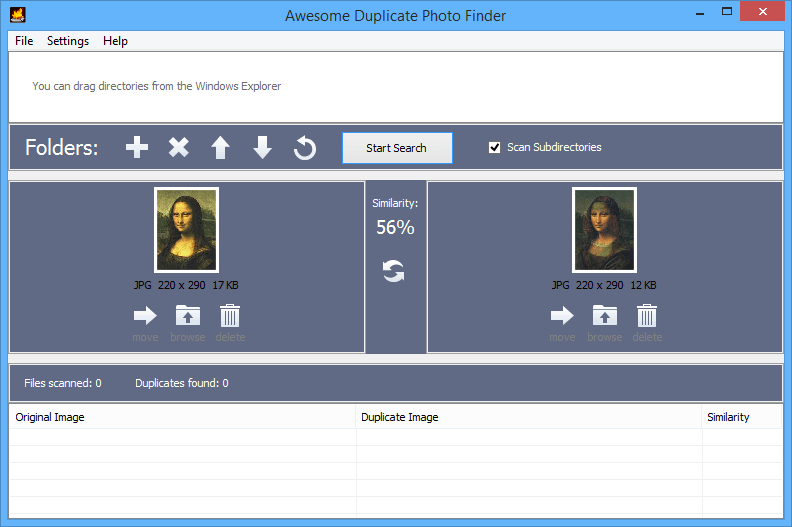
Awesome Duplicate Photo Finder дозволяє за допомогою всього декількох кліків знайти всі дублікати фотографій. На переконання авторів, програма може порівнювати розміри фотографій або навіть знімки, які піддалися корекції кольору. Підтримуються наступні формати файлів: JPG, BMP, GIF і PNG.
Кожна зі згаданих вище програм може бути корисна. Зробіть сканування, і ви будете здивовані, як багато дублікатів файлів накопичено на вашому комп'ютері.
Накопичився в процесі роботи комп'ютера файловий сміття зазвичай являє собою не тільки непотрібні користувачеві або тимчасові файли. Окремою категорією є файли-дублікати, які однакові за своїм змістом, але зберігаються в різних папках або на різних дисках комп'ютера.
Це можуть бути, наприклад, неодноразово збережені документи, що повторюються або схожі фотографії, одні і ті ж музичні композиції, які ви завантажили з Інтернету і зберегли в різних папках або під різними іменами. Важливо розуміти, що дублікатами, по суті, є дві версії однієї і тієї ж фотографії, які мають різний дозвіл. Або одна і та ж пісня одного і того ж виконавця, але записана на різних концертах. Або дві версії однієї і тієї ж музичної композиції, але записані в різних аудіоформатах.
Прикладом файлів-дублікатів можна вважати також і дві версії фільму, збережені з різною якістю або знову ж в різних відеоформатах. Зрозуміло, вручну виявити такі дублікати досить складно, тому на допомогу ми закличемо спеціальні програми, які займаються пошуком файлів-дублікатів. Як ви вже напевно зрозуміли з попереднього абзацу, дублікати кожного типу файлів (малюнки, музика, відео, документи) мають свої особливості.
Алгоритми пошуку дублікатів всіх типів файлів значно відрізняються один від одного, тому і пошуком дублікатів файлів різних типів займаються, як правило, різні програми. Розглянемо деякі з них. До того ж важливо не тільки виявити дублікати, а й вибрати найостаннішу версію документа або найбільш якісний відео-або аудіофайл. Ми розглянемо кожен тип файлів окремо, а також наведемо список популярних програм для роботи з дублікатами.
Пошук картинок-дублікатів
Найбільш яскравим прикладом картинок-дублікатів можуть служити однакові або дуже схожі фотографії. Багато сучасні фотоапарати дозволяють знімати в серійному режимі, коли знімки робляться з дуже коротким інтервалом - від декількох часток секунди до декількох секунд. При цьому отримані знімки відрізняються один від одного зовсім незначно. Як показує практика, немає реальної необхідності зберігати схожі фотографії, досить вибрати один-два вдалих знімка з серії, а інші видалити.
Ще один випадок, коли можуть з'являтися дублікати файлів з зображеннями, - створення резервних копій фотографій на жорсткому диску, вибірка картинок для презентації, при якому вони копіюються в іншу папку. Загалом користувач часто сам створює копії зображень, а потім забуває їх видаляти. Втім, причини появи дублікатів зображень можуть бути самими різними. Наше завдання - позбутися від таких дублікатів і очистити місце на жорсткому диску. Серед найбільш поширених програм, призначених для пошуку картинок-дублікатів на комп'ютері, можна назвати наступні.
- SWMole Clone Remover. Адреса веб-сайту: http://www.clone-remover.com/. Програма платна. Вміє шукати не тільки дублікати зображень (в тому числі схожі малюнки, а не просто точні копії), а й копії музичних файлів. У незареєстрованої версії користувач має можливість видалити не більше 20 файлів. Копії зображень знаходить парами, навіть якщо на диску є близько двох схожих зображень. Має російськомовний інтерфейс.
- Image Comparer. Веб-сайт: http://www.bolidesoft.com/rus/imagecomparer.html. Програма умовно-безкоштовна, має ознайомчий період 30 днів. Підтримується багатомовний інтерфейс, серед мов є російська. Є можливість пошуку дублікатів картинок як в межах однієї папки, так і між декількома папками. Інтерфейс програми кілька важкувато для початківців, проте можливо використовувати режим покрокового майстра, який допоможе знайти і видалити дублікати файлів зображень.
- Picasa. Офіційна сторінка програми: https://picasa.google.com. Сама програма включає в себе безліч різних інструментів для роботи з фотографіями. У тому числі в програмі є функція пошуку картинок-дублікатів. Щоб скористатися цією функцією, потрібно в головному меню програми вибрати пункт Інструменти \u003e\u003e Експериментальні функції \u003e\u003e Показати файли, що повторюються. Відразу звернемо увагу на те, що програма шукає саме файли, що повторюються зображень, тобто абсолютно ідентичні картинки. Зате знаходить їх незалежно від розташування і практично без участі користувача. Програма є абсолютно безкоштовною і має російськомовний інтерфейс. Крім того, за допомогою програми Picasa можна обробляти зображення, застосовувати до них різні фільтри, знаходити особи людей, відзначати місця зйомки і виконувати безліч інших корисних дій.
- Similar Images Finder. Веб-сайт програми: http://www.crown-s-soft.com/ru/sifinder.htm. Програма умовно-безкоштовна. Протягом 30 днів можна користуватися нею, не купуючи, при цьому накладається обмеження на кількість знайдених файлів-дублікатів. Інтерфейс програми англомовний. Є можливість налаштування глибини «схожості» фотографій, а також установки переваг для знайдених дублікатів: наприклад, програмою можна вказати, щоб вона автоматично видаляла старіший з файлів-дублікатів, має меншу кольоровість або менший розмір. У програмі є майстер пошуку дублікатів, який дозволяє в покроковому режимі вказати критерії порівняння файлів зображень.
Пошук дублікатів музичних файлів
Так само як і зображення, музичні файли часом можуть займати багато дискового простору, і в деяких випадках знайти однакові або схожі музичні композиції вручну буває проблематично. На допомогу прийдуть спеціалізовані додатки, що автоматизують цей процес. Розповімо про деякі найбільш популярних з них.
- Audio comparer. Завантажити програму можна на сайті: http://audiocomparer.com/rus/. Додаток умовно-безкоштовне. Протягом 30 днів його можна використовувати без реєстрації. Аналіз музичних композицій грунтується на зіставленні імена виконавців та назви пісень. Ці дані беруться з назви файлу і внутрішньої службової інформації, так званих ID3-тегів. Є можливість вказати поріг схожості назв, при яких композиції будуть вважатися однаковими. Додаток дозволяє порівнювати файли як всередині одного каталогу на диску комп'ютера, так і між декількома каталогами. Інтерфейс програми кілька важкувато для початківців, але це компенсується наявністю покрокового майстра, який полегшує процес пошуку дублікатів.
- Music Duplicate Remover. Сайт в Інтернеті: http://www.maniactools.com/. Ключова відмінність цієї програми від аналогів - можливість пошуку дублікатів за звучанням. Ця функція дозволяє знаходити дублікати навіть серед тих файлів, які некоректно названі. Програма умовно-безкоштовна і дає можливість незареєстрованому користувачеві працювати протягом 30 днів. Має простий користувальницький інтерфейс російською мовою.
- SWMole Clone Remover. Як уже згадувалося, цей додаток вміє шукати не тільки дублікати зображень, але і повторювані музичні композиції. Адреса веб-сайту програми: http://www.clone-remover.com/. Інтерфейс програми важкувато, але завдяки підтримці російської мови в ньому нескладно розібратися самостійно. Додаток може шукати дублікати музичних файлів лише по імені файлу і по ID3- тегам, не враховуючи звучання. Використовуючи одну з перерахованих або всі програми відразу, ви можете звільнити багато корисного місця на дисках свого комп'ютера.
Пошук дублікатів відеофайлів
Боротьба з дублікатами відеофайлів має свої особливості в порівнянні з пошуком дублікатів картинок або музики. Через великих розмірів відеофайлів їх зазвичай не так багато на дисках комп'ютера, як музики або зображень. Крім того, поява дублікатів фільмів або відеороликів не настільки поширене явище, як «клонування» фотографій або пісень. Зате видалення навіть одного клону відеофайлу допоможе звільнити значну кількість дискового простору. Крім того, алгоритм порівняння відеопотоків набагато складніше малюнків або навіть звучання музики. З цієї причини програм, призначених для пошуку дублікатів відеофайлів, існує не так багато. Зупинимося на деяких з них.
- Duplicate Video Search. Веб-адреса: http://duplicatevideosearch.com/rus/. Програма умовно-безкоштовна - з ознайомчим періодом 30 днів. Має англомовний інтерфейс, який, втім, не перевантажений зайвими елементами, а тому досить зрозумілий. Користувач повинен вказати, в яких папках потрібно проводити пошук відеодублікатов. Додаток може порівнювати вміст відеофайлів десяти різних форматів. Є можливість вказівки глибини порівняння.
- Teemoon Video Matching. Домашня сторінка програми: http://teemoon.name/videoid/Default.html. На відміну від своїх «побратимів», дане додаток безкоштовне. Робота з програмою передбачає два етапи. Перший - індексування, яке здійснюється на вкладці Indexing. В ході цього процесу для кожного відеофайлу з вказаної папки створюються файли індексів. Процес тривалий, але його потрібно провести всього один раз, потім при порівнянні файлів будуть використовуватися вже наявні індексні файли. Другий етап - порівняння, яке здійснюється на вкладці Matching. До недоліків програми можна віднести відсутність підтримки російської мови і неочевидний алгоритм роботи.
- Video Comparer. Сайт програми: http://www.video-comparer.com/. Додаток має платну і безкоштовну версії. Для домашнього використання цілком підійде безкоштовна. Інтерфейс програми досить простий. Від користувача потрібно тільки вказати папки, в яких слід шукати файли-дублікатів, і натиснути кнопку запуску процесу порівняння. Інтерфейс англомовний.
Якщо ви є кіноманом і зберігайте на своєму комп'ютері велику колекцію різних фільмів або займаєтеся відеомонтажем і маєте безліч відеофрагментів на жорсткому диску, то вам варто провести «інвентаризацію» відеоархіву. Можливо, ви знайдете приховані резерви свого комп'ютера.
Пошук інших дублікатів
Як ви вже напевно зрозуміли, не існує універсальної програми, що дозволяє позбутися від усіх файлів-дублікатів одним махом, - для кожного типу даних потрібен свій інструмент. Однак якщо не брати до уваги складні алгоритми порівняння зображень і звуків, а обмежитися просто порівнянням імені, розміру і дати файлу, то можна відшукати чимало дублікатів серед тих типів файлів, про які ми тут ще не згадували. Це можуть бути документи, файли інших форматів, які даремно займають місце на диску. Щоб знайти такі дублікати, часто можна обійтися без спеціалізованих програм. Наприклад, якщо ви використовуєте який-небудь популярний файловий менеджер, то можна скористатися його засобами для пошуку і видалення файлів-дублікатів. Серед файлових менеджерів, що мають функцію пошуку файлів-дублікатів, можна назвати:
- FAR Manager;
- FreeCommander;
- Total Commander.
Якщо ж ви не звикли користуватися файловими менеджерами, то не варто їх встановлювати на комп'ютер тільки заради пошуку дублікатів. Для цього завдання існують спеціалізовані програми:
- CloneSpy - http://www.clonespy.com/;
- DupKiller - http://dupkiller.com/index_ru.html;
- Duplicate Cleaner - http://www.digitalvolcano.co.uk/duplicatecleaner. html;
- Free Duplicate File Finder - http://www.ashisoft.com/;
- NoClone 2014 Desktop - http://noclone.net/
Ці та безліч інших платних і безкоштовних додатків на будь-який смак допоможуть вам позбавитися від дублікатів файлів на ваших жорстких дисках.
